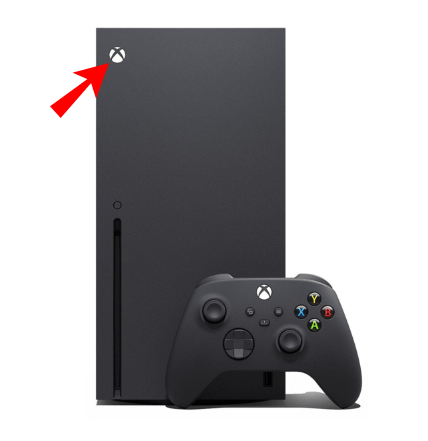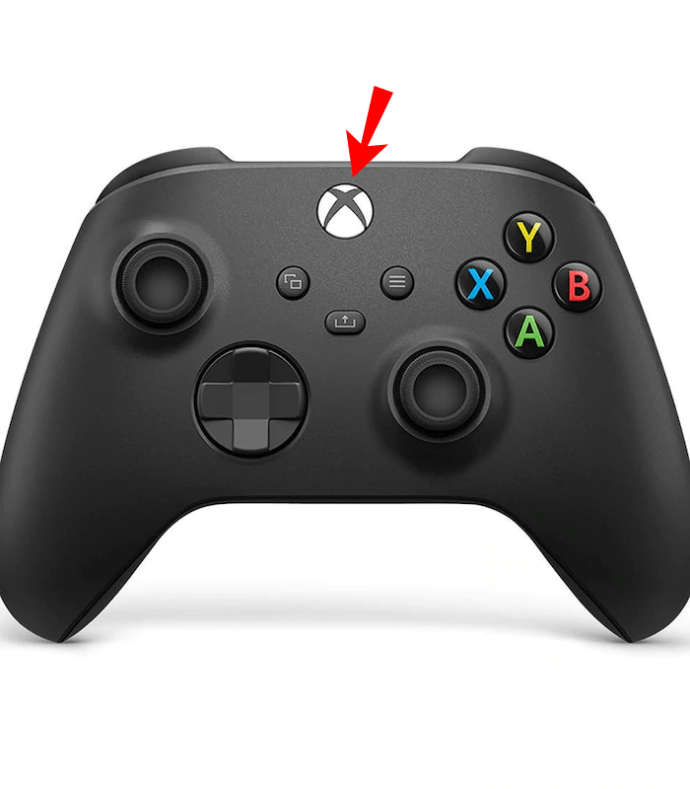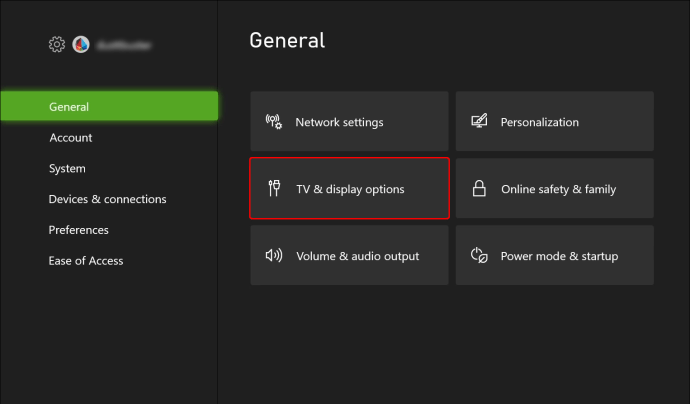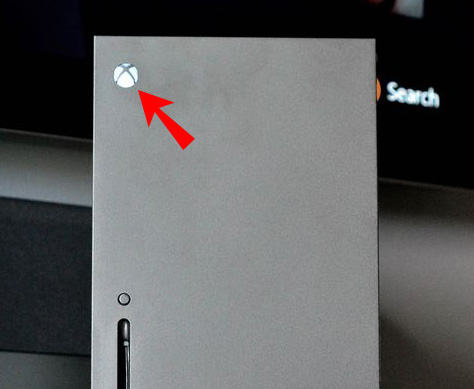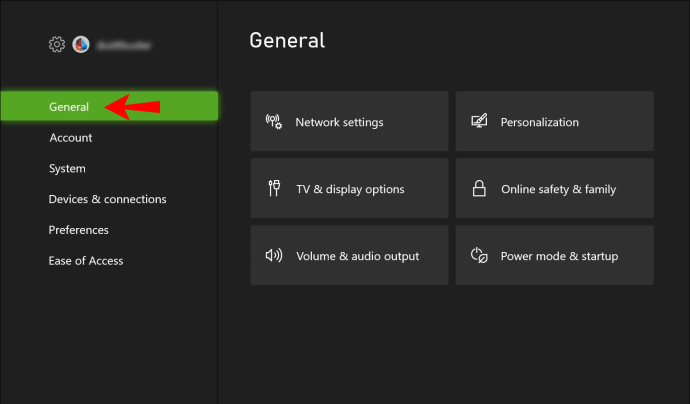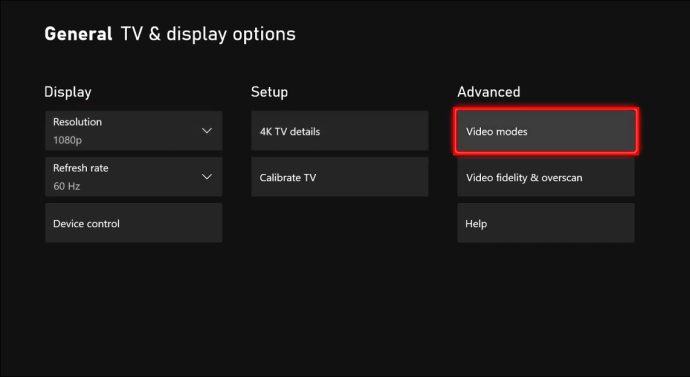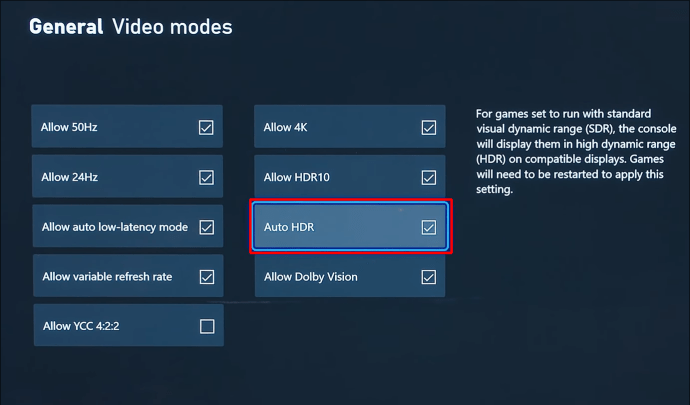วิดีโอช่วงไดนามิกสูง (HDR) ได้เปลี่ยนโลกของรายการทีวีและภาพยนตร์ คุณลักษณะนี้ได้รับการสนับสนุนโดย Xbox Series X ของ Microsoft ซึ่งเปิดใช้งานโดยค่าเริ่มต้นเพื่อปรับปรุงประสบการณ์การเล่นเกมของคุณ ให้ความสว่าง สีสันสดใส และเน้นองค์ประกอบต่างๆ บนหน้าจอของคุณมากขึ้น

อย่างไรก็ตาม HDR อัตโนมัติใช้ไม่ได้กับวิดีโอเกมทุกเกม คุณอาจต้องการรักษารูปลักษณ์คลาสสิกของรายการโปรดของคุณไว้ ดังนั้นคุณจะต้องหาวิธีปิดการใช้งาน ดังนั้นคุณจะทำอย่างไร?
Auto HDR ทำงานอย่างไรบน Xbox Series X
วิดีโอ HDR เป็นเทคโนโลยีการแสดงผลขั้นสูงที่ใช้ไฮไลท์ที่สว่างและสีสันที่หลากหลายเพื่อสร้างภาพที่สมจริง มีรูปแบบ HDR มากมาย แต่ทั้ง Xbox Series S และ X ทำงานบน HDR10 การสนับสนุน Dolby Vision คาดว่าจะมาถึงในอนาคต
เปิดตัวโดย Microsoft สำหรับตระกูล Xbox HDR อัตโนมัติมีฟีเจอร์ปัญญาประดิษฐ์เพื่อสร้างภาพ HDR จากช่วงไดนามิกมาตรฐาน (SDR) แมชชีนเลิร์นนิงของ Microsoft เป็นเทคโนโลยีหลักที่ทำให้ HDR เป็นไปได้ โดยฝึกอัลกอริธึม HDR อัตโนมัติเพื่อให้ภาพที่ดูเป็นธรรมชาติ
กล่าวอีกนัยหนึ่ง ฟีเจอร์นี้เสริมภาพ SDR ด้วยไฮไลท์ HDR เป็นหลัก ตัวอย่างเช่น ทำให้แหล่งกำเนิดแสงโดยตรง (เช่น ดวงอาทิตย์) สว่างกว่าส่วนที่เหลือของภาพ เช่นเดียวกับในชีวิตจริง เทคโนโลยียังเน้นภาพบางภาพเพื่อสร้างภาพที่สดใสยิ่งขึ้น
ฟีเจอร์นี้ใช้ได้กับเกมมากมาย เช่น วิดีโอเกม Xbox One ที่แสดงใน SDR และเกม Xbox 360 ดั้งเดิม HDR อัตโนมัติไม่มีผลกับรายการที่ใช้ HDR อยู่แล้วเนื่องจากใช้ HDR ที่แท้จริงในรูปแบบต่างๆ
เพื่อช่วยให้มั่นใจว่าการนำเสนอ HDR ของคุณมีคุณภาพที่เหมาะสม ก่อนอื่นคุณต้องปรับเทียบจอแสดงผลของคุณอย่างถูกต้อง การปรับแต่งนี้จะบอกคอนโซลของคุณว่าทีวีสามารถจัดการกับระดับสีดำและไฮไลท์ได้อย่างไร:
- เปิด Xbox Series X ของคุณ
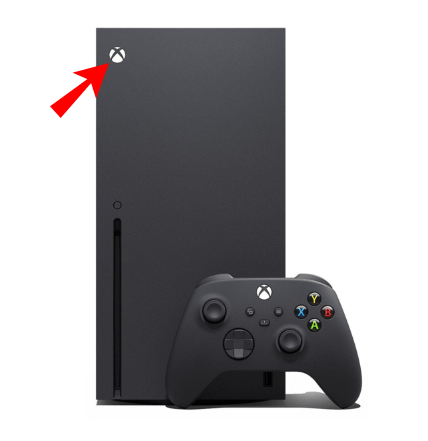
- กดปุ่ม Xbox บนคอนโทรลเลอร์ของคุณ
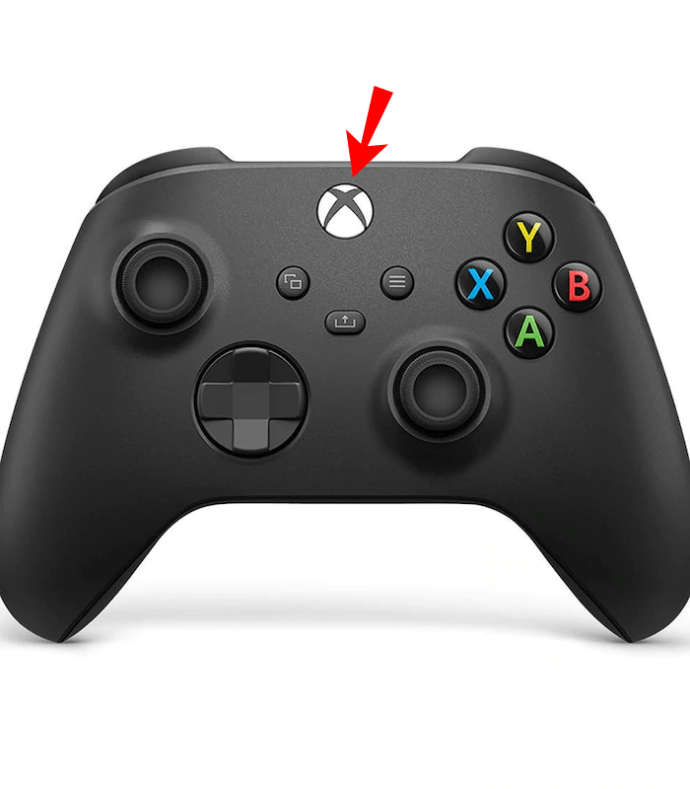
- เลือกตัวเลือก "พลังงานและระบบ" โดยใช้ปุ่มกันชนของคุณ
- ไปที่ "การตั้งค่า" ตามด้วย "ทั่วไป" และ "การตั้งค่าทีวีและจอแสดงผล"
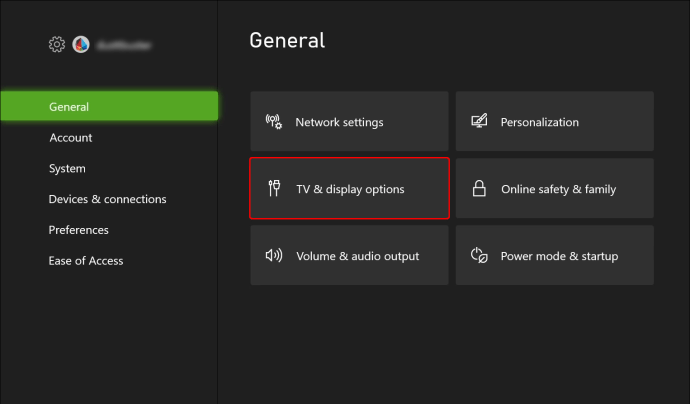
- เลือกตัวเลือก “ปรับเทียบ HDR สำหรับเกม” เพื่อเริ่มกระบวนการ
- ทำตามคำแนะนำเพื่อแก้ไขแป้นหมุนของคุณจนกว่าการปรับเทียบจะเสร็จสิ้น
หากคุณเปลี่ยนไปใช้จอภาพหรือทีวีเครื่องใหม่ ให้ดำเนินการปรับเทียบอีกครั้ง คุณควรทำซ้ำการกระทำนี้หากคุณปรับแต่งการตั้งค่าใดๆ บนทีวี รวมถึงโหมดภาพหรือความสว่าง
วิธีเปิดใช้งานและปิดใช้งาน Auto HDR บน Xbox Series X
หากคุณไม่พอใจกับเอฟเฟกต์ HDR อัตโนมัติหรือคุณประสบปัญหาในการใช้งานคุณสมบัติในบางเกม คุณสามารถปิดได้เสมอ ฟังก์ชันนี้ยังสามารถเปิดใช้งานอีกครั้งสำหรับวิดีโอเกมอื่นๆ นี่คือวิธีการเปิดและปิดการใช้งาน:
- เพิ่มพลังให้คอนโซลของคุณ
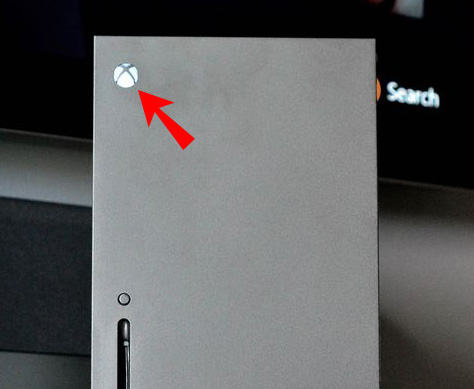
- กดปุ่ม Xbox บนคอนโทรลเลอร์
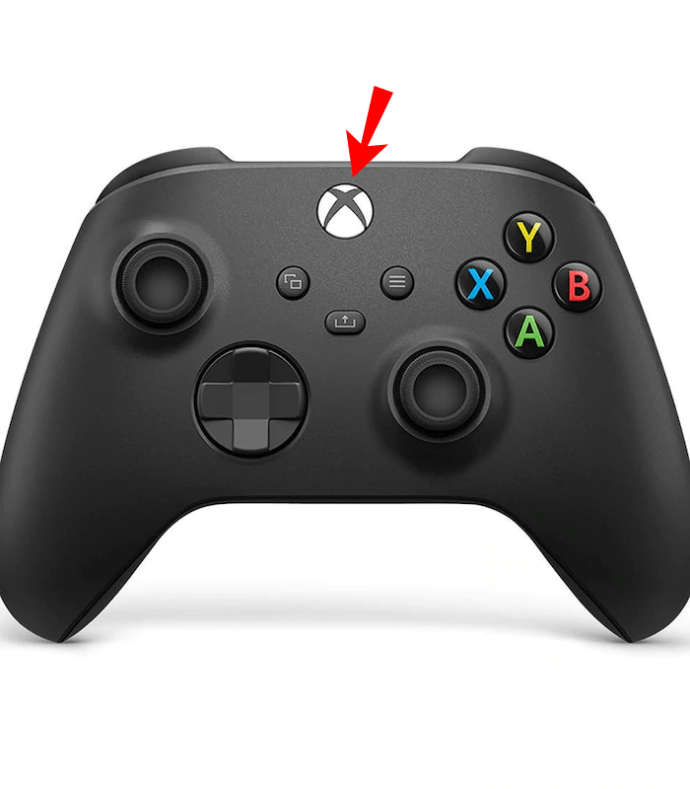
- เลือก "พลังงานและระบบ"
- ไปที่ "การตั้งค่า" และเลือก "ทั่วไป"
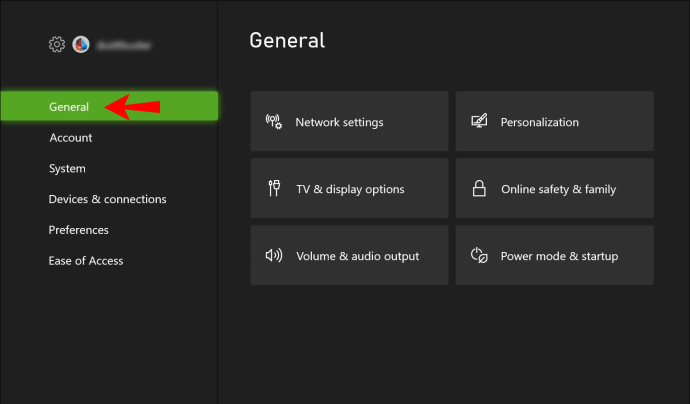
- เลือก "ตัวเลือกทีวีและจอแสดงผล" และไปที่ "โหมดวิดีโอ"
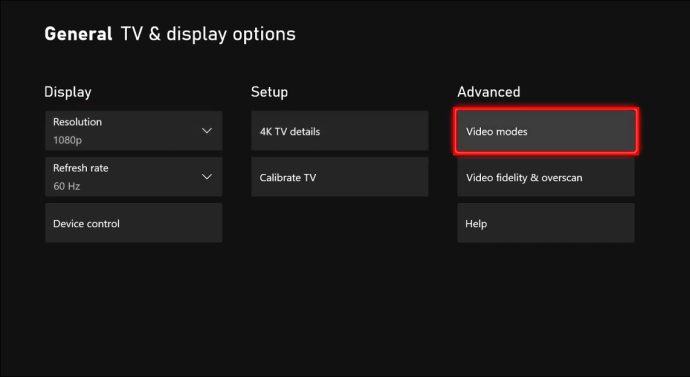
- ทำเครื่องหมายหรือยกเลิกการเลือกตัวเลือก "ออโต้ HDR" เพื่อเปิดหรือปิด
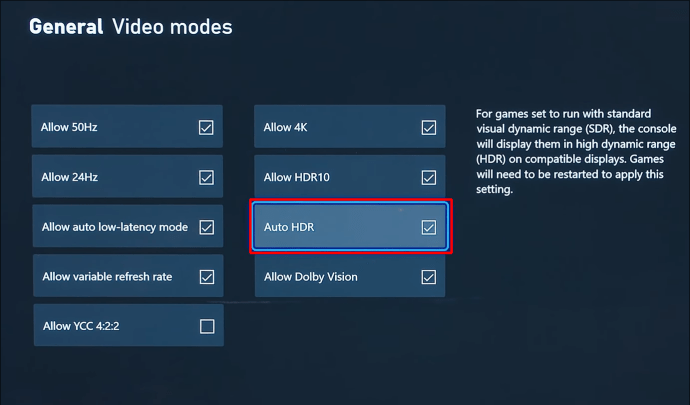
- รีสตาร์ทวิดีโอเกมที่กำลังรันอยู่เพื่อใช้การเปลี่ยนแปลง
Auto HDR ทำงานอย่างไร?
เปิดหรือปิด – ทางเลือกเป็นของคุณ
Auto HDR สามารถเติมชีวิตใหม่ให้กับวิดีโอเกมของคุณได้ ด้วยความสว่างที่มากขึ้น วัตถุและตัวละครจำนวนมากสามารถดูดีขึ้นกว่าที่เคย นำไปสู่ประสบการณ์ที่สนุกสนานยิ่งขึ้น
ที่กล่าวว่า HDR อัตโนมัติไม่จำเป็นเสมอไป อาจส่งผลให้ใบหน้าและวัตถุดูแปลก ๆ ในเกม Xbox Series X ของคุณ โดยเฉพาะอย่างยิ่งหากเกมดังกล่าวมีอายุมากกว่า โชคดีที่คุณสามารถปิดใช้งานฟังก์ชันนี้ได้ตลอดเวลา และตอนนี้คุณก็รู้วิธีดำเนินการแล้ว
คุณรู้สึกอย่างไรเกี่ยวกับ HDR อัตโนมัติบน Xbox Series X? มันทำให้เกมของคุณดูดีขึ้นหรือแย่ลงหรือไม่? บอกเราในส่วนความคิดเห็นด้านล่าง